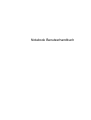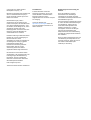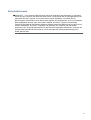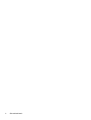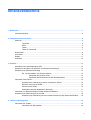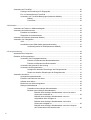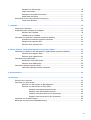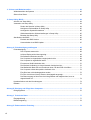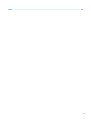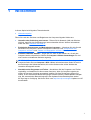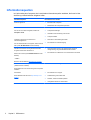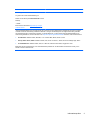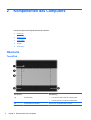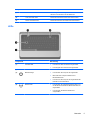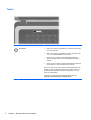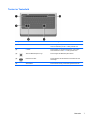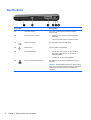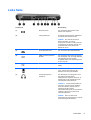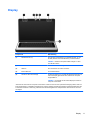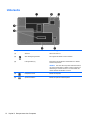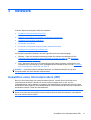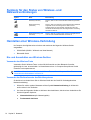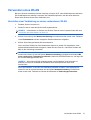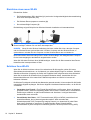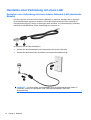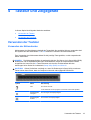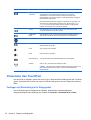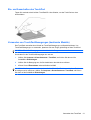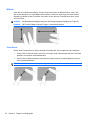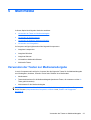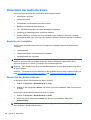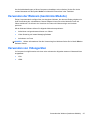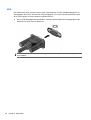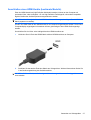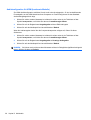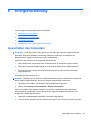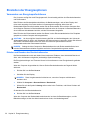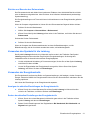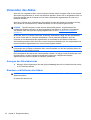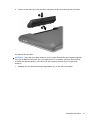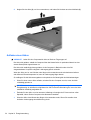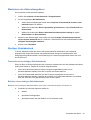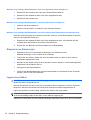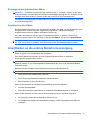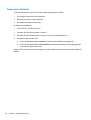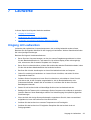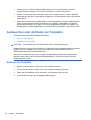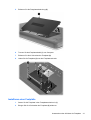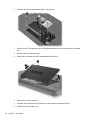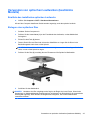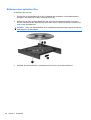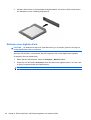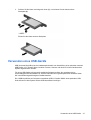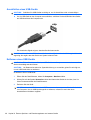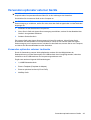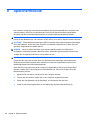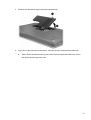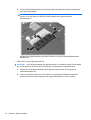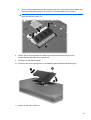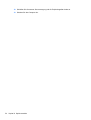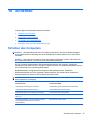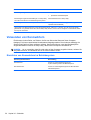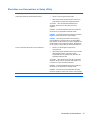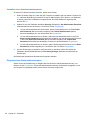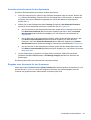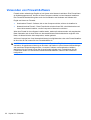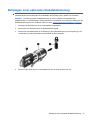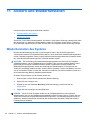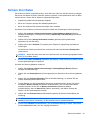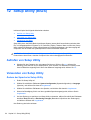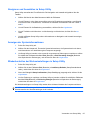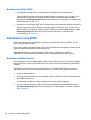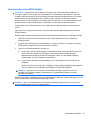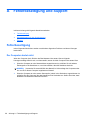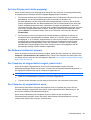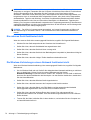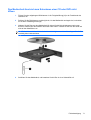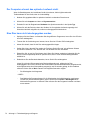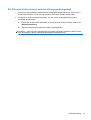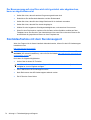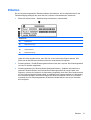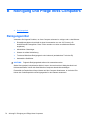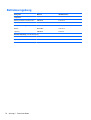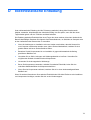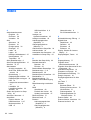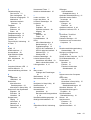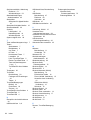Notebook Benutzerhandbuch

© Copyright 2011 Hewlett-Packard
Development Company, L.P.
Bluetooth ist eine Marke ihres Inhabers und
wird von Hewlett-Packard Company in
Lizenz verwendet. Das SD Logo ist eine
Marke ihres Inhabers.
Hewlett-Packard („HP“) haftet –
ausgenommen für die Verletzung des
Lebens, des Körpers, der Gesundheit oder
nach dem Produkthaftungsgesetz – nicht
für Schäden, die fahrlässig von HP, einem
gesetzlichen Vertreter oder einem
Erfüllungsgehilfen verursacht wurden. Die
Haftung für grobe Fahrlässigkeit und
Vorsatz bleibt hiervon unberührt.
Inhaltliche Änderungen dieses Dokuments
behalten wir uns ohne Ankündigung vor.
Die Informationen in dieser
Veröffentlichung werden ohne Gewähr für
ihre Richtigkeit zur Verfügung gestellt.
Insbesondere enthalten diese
Informationen keinerlei zugesicherte
Eigenschaften. Alle sich aus der
Verwendung dieser Informationen
ergebenden Risiken trägt der Benutzer.
Die Garantien für HP Produkte werden
ausschließlich in der entsprechenden, zum
Produkt gehörigen Garantieerklärung
beschrieben. Aus dem vorliegenden
Dokument sind keine weiter reichenden
Garantieansprüche abzuleiten.
Erste Ausgabe: April 2011
Teilenummer des Dokuments: 649590-041
Produkthinweis
In diesem Handbuch werden die
Funktionen beschrieben, die von den
meisten Modellen unterstützt werden.
Einige der Funktionen stehen
möglicherweise nicht auf Ihrem Computer
zur Verfügung.
Auf der HP Website unter
http://www.hp.com/support finden Sie
immer die aktuellsten Informationen in
diesem Handbuch.
Bestimmungen zur Verwendung der
Software
Durch das Installieren, Kopieren,
Herunterladen oder anderweitige
Verwenden der auf diesem Computer
vorinstallierten Softwareprodukte erkennen
Sie die Bestimmungen des
HP Lizenzvertrags für Endbenutzer (EULA)
an. Wenn Sie diese Lizenzbestimmungen
nicht akzeptieren, müssen Sie das
unbenutzte Produkt (Hardware und
Software) innerhalb von 14 Tagen
zurückgeben und können als einzigen
Anspruch die Rückerstattung des
Kaufpreises fordern. Die Rückerstattung
unterliegt den entsprechenden Richtlinien
des Verkäufers.
Wenn Sie weitere Informationen bzw. eine
volle Erstattung des Kaufpreises für den
Computer wünschen, setzen Sie sich mit
Ihrer lokalen Verkaufsstelle (dem
Verkäufer) in Verbindung.

Sicherheitshinweis
VORSICHT! Um eventuelle Verbrennungen oder eine Überhitzung des Computers zu vermeiden,
stellen Sie den Computer nicht direkt auf Ihren Schoß, und blockieren Sie die Lüftungsschlitze nicht.
Verwenden Sie den Computer nur auf einer festen, ebenen Oberfläche. Vermeiden Sie die
Blockierung der Luftzirkulation durch andere feste Objekte, wie beispielsweise einen in unmittelbarer
Nähe aufgestellten Drucker, oder durch weiche Objekte, wie Kissen, Teppiche oder Kleidung.
Vermeiden Sie während des Betriebs außerdem direkten Kontakt des Netzteils mit der Haut und mit
weichen Oberflächen, wie Kissen, Teppichen oder Kleidung. Der Computer und das Netzteil
entsprechen den Temperaturgrenzwerten für dem Benutzer zugängliche Oberflächen, die durch den
internationalen Standard für die Sicherheit von Einrichtungen der Informationstechnologie (IEC
60950) definiert sind.
iii

iv Sicherheitshinweis

Inhaltsverzeichnis
1 Willkommen ..................................................................................................................................................... 1
Informationsquellen .............................................................................................................................. 2
2 Komponenten des Computers ....................................................................................................................... 4
Oberseite .............................................................................................................................................. 4
TouchPad ............................................................................................................................ 4
LEDs .................................................................................................................................... 5
Tasten .................................................................................................................................. 6
Tasten im Tastenfeld ........................................................................................................... 7
Rechte Seite ......................................................................................................................................... 8
Linke Seite ............................................................................................................................................ 9
Display ................................................................................................................................................ 11
Unterseite ........................................................................................................................................... 12
3 Netzwerk ........................................................................................................................................................ 13
Auswählen eines Internetproviders (ISP) ........................................................................................... 13
Symbole für den Status von Wireless- und Netzwerkverbindungen .................................................. 14
Herstellen einer Wireless-Verbindung ................................................................................................ 14
Ein- und Ausschalten von Wireless-Geräten ..................................................................... 14
Verwenden der Wireless-Taste ......................................................................... 14
Verwenden der Bedienelemente des Betriebssystems ..................................... 14
Verwenden eines WLAN .................................................................................................................... 15
Herstellen einer Verbindung zu einem vorhandenen WLAN ............................................. 15
Einrichten eines neuen WLAN ........................................................................................... 16
Schützen Ihres WLAN ....................................................................................................... 16
Umschalten zwischen Netzwerken (Roaming) .................................................................. 17
Verwenden von Bluetooth-fähigen Geräten (bestimmte Modelle) ...................................................... 17
Herstellen einer Verbindung mit einem LAN ...................................................................................... 18
Herstellen einer Verbindung mit einem lokalen Netzwerk (LAN) (bestimmte Modelle) ..... 18
4 Tastatur und Zeigegeräte ............................................................................................................................. 19
Verwenden der Tastatur ..................................................................................................................... 19
Verwenden der Aktionstasten ............................................................................................ 19
v

Verwenden des TouchPad ................................................................................................................. 20
Festlegen der Einstellungen für Zeigegeräte ..................................................................... 20
Ein- und Ausschalten des TouchPad ................................................................................. 21
Verwenden von TouchPad-Bewegungen (bestimmte Modelle) ......................................... 21
Bildlauf .............................................................................................................. 22
Pinch/Zoom ....................................................................................................... 22
5 Multimedia ..................................................................................................................................................... 23
Verwenden der Tasten zur Medienwiedergabe .................................................................................. 23
Verwenden der Audiomerkmale ......................................................................................................... 24
Einstellen der Lautstärke ................................................................................................... 24
Überprüfen der Audiofunktionen ........................................................................................ 24
Verwenden der Webcam (bestimmte Modelle) .................................................................................. 25
Verwenden von Videogeräten ............................................................................................................ 25
VGA ................................................................................................................................... 26
Anschließen eines HDMI-Geräts (bestimmte Modelle) ...................................................... 27
Audiokonfiguration für HDMI (bestimmte Modelle) ........................................... 28
6 Energieverwaltung ........................................................................................................................................ 29
Ausschalten des Computers .............................................................................................................. 29
Einstellen der Energieoptionen .......................................................................................................... 30
Verwenden von Energiesparfunktionen ............................................................................. 30
Einleiten und Beenden des Bereitschaftsmodus ............................................... 30
Einleiten und Beenden des Ruhezustands ....................................................... 31
Verwenden des Symbols für die Leistung ......................................................................... 31
Verwenden der Energiekontrolle ....................................................................................... 31
Anzeigen der aktuellen Einstellungen der Energiekontrolle .............................. 31
Ändern der aktuellen Einstellungen der Energiekontrolle ................................. 31
Verwenden des Akkus ........................................................................................................................ 32
Anzeigen des Akkuladestands ........................................................................................... 32
Einsetzen und Entfernen des Akkus .................................................................................. 32
Aufladen eines Akkus ........................................................................................................ 34
Maximieren der Akkunutzungsdauer ................................................................................. 35
Niedriger Akkuladestand .................................................................................................... 35
Feststellen eines niedrigen Akkuladestands ..................................................... 35
Beheben eines niedrigen Akkuladestands ........................................................ 35
Beheben eines niedrigen Akkuladestands, wenn eine externe
Stromquelle vorhanden ist ................................................................ 35
Beheben eines niedrigen Akkuladestands, wenn ein
aufgeladener Akku verfügbar ist ....................................................... 36
Beheben eines niedrigen Akkuladestands, wenn keine
Stromquelle verfügbar ist .................................................................. 36
Beheben eines niedrigen Akkuladestands, wenn der Computer
den Ruhezustand nicht beenden kann ............................................. 36
vi

Einsparen von Akkuenergie ............................................................................................... 36
Lagern eines Akkus ........................................................................................................... 36
Entsorgen eines gebrauchten Akkus ................................................................................. 37
Austauschen des Akkus .................................................................................................... 37
Anschließen an die externe Netzstromversorgung ............................................................................ 37
Testen eines Netzteils ....................................................................................................... 38
7 Laufwerke ...................................................................................................................................................... 39
Umgang mit Laufwerken .................................................................................................................... 39
Austauschen oder Aufrüsten der Festplatte ....................................................................................... 40
Entfernen der Festplatte .................................................................................................... 40
Installieren einer Festplatte ................................................................................................ 41
Verwenden von optischen Laufwerken (bestimmte Modelle) ............................................................. 43
Ermitteln des installierten optischen Laufwerks ................................................................. 43
Einlegen einer optischen Disc ........................................................................................... 43
Entfernen einer optischen Disc .......................................................................................... 44
8 Externe Speicher- und Erweiterungskarten und externe Geräte ............................................................. 45
Verwenden von Karten für den Steckplatz für digitale Medien (bestimmte Modelle) ......................... 45
Einsetzen einer digitalen Karte .......................................................................................... 45
Entfernen einer digitalen Karte .......................................................................................... 46
Verwenden eines USB-Geräts ........................................................................................................... 47
Anschließen eines USB-Geräts ......................................................................................... 48
Entfernen eines USB-Geräts ............................................................................................. 48
Verwenden optionaler externer Geräte .............................................................................................. 49
Verwenden optionaler externer Laufwerke ........................................................................ 49
9 Speichermodule ............................................................................................................................................ 50
10 Sicherheit ..................................................................................................................................................... 55
Schützen des Computers ................................................................................................................... 55
Verwenden von Kennwörtern ............................................................................................................. 56
Einrichten von Kennwörtern im Betriebssystem ................................................................ 56
Einrichten von Kennwörtern in Setup Utility ....................................................................... 57
Verwalten eines Administratorkennworts .......................................................... 58
Eingeben eines Administratorkennworts ........................................................... 58
Verwalten eines Kennworts für den Systemstart .............................................. 59
Eingeben eines Kennworts für den Systemstart ............................................... 59
Verwenden von Firewall-Software ...................................................................................................... 60
Befestigen einer optionalen Diebstahlsicherung ................................................................................ 61
vii

11 Sichern und Wiederherstellen ................................................................................................................... 62
Wiederherstellen des Systems ........................................................................................................... 62
Sichern Ihrer Daten ............................................................................................................................ 63
12 Setup Utility (BIOS) ..................................................................................................................................... 64
Aufrufen von Setup Utility ................................................................................................................... 64
Verwenden von Setup Utility .............................................................................................................. 64
Ändern der Sprache im Setup Utility .................................................................................. 64
Navigieren und Auswählen im Setup Utility ....................................................................... 65
Anzeigen der Systeminformationen ................................................................................... 65
Wiederherstellen der Werkseinstellungen in Setup Utility ................................................. 65
Beenden des Setup Utility ................................................................................................. 66
Aktualisieren des BIOS ...................................................................................................................... 66
Ermitteln der BIOS-Version ............................................................................................... 66
Herunterladen eines BIOS-Update .................................................................................... 67
Anhang A Fehlerbeseitigung und Support .................................................................................................... 68
Fehlerbeseitigung ............................................................................................................................... 68
Der Computer startet nicht ................................................................................................. 68
Auf dem Display wird nichts angezeigt .............................................................................. 69
Die Software funktioniert anormal ...................................................................................... 69
Der Computer ist eingeschaltet, reagiert jedoch nicht ....................................................... 69
Der Computer ist ungewöhnlich warm ............................................................................... 69
Ein externes Gerät funktioniert nicht .................................................................................. 70
Die Wireless-Verbindung zu einem Netzwerk funktioniert nicht ........................................ 70
Das Medienfach lässt sich zum Entnehmen einer CD oder DVD nicht öffnen .................. 71
Der Computer erkennt das optische Laufwerk nicht .......................................................... 72
Eine Disc kann nicht wiedergegeben werden .................................................................... 72
Ein Film wird nicht auf einem externen Anzeigegerät angezeigt ....................................... 73
Der Brennvorgang auf eine Disc wird nicht gestartet oder abgebrochen, bevor er
abgeschlossen ist .............................................................................................................. 74
Kontaktaufnahme mit dem Kundensupport ........................................................................................ 74
Etiketten ............................................................................................................................................. 75
Anhang B Reinigung und Pflege Ihres Computers ...................................................................................... 76
Reinigungsmittel ................................................................................................................................. 76
Anhang C Technische Daten .......................................................................................................................... 77
Eingangsleistung ................................................................................................................................ 77
Betriebsumgebung ............................................................................................................................. 78
Anhang D Elektrostatische Entladung ........................................................................................................... 79
viii

x

1 Willkommen
In diesem Kapitel wird folgendes Thema behandelt:
●
Informationsquellen
Führen Sie nach dem Einrichten und Registrieren des Computers folgende Schritte aus:
●
Herstellen einer Verbindung zum Internet – Richten Sie Ihr Netzwerk (LAN oder Wireless-
LAN) ein, damit Sie eine Verbindung zum Internet herstellen können. Weitere Informationen
finden Sie unter
„Netzwerk“ auf Seite 13.
●
Ermitteln der Komponenten und Merkmale des Computers – Informieren Sie sich über die
Merkmale Ihres Computers. Weitere Informationen finden Sie unter
„Komponenten des
Computers“ auf Seite 4 und „Tastatur und Zeigegeräte“ auf Seite 19.
●
Ermitteln installierter Software – Zeigen Sie eine Liste mit der Software an, die auf dem
Computer bereits vorinstalliert ist. Wählen Sie Computer > Weitere Anwendungen. Es wird
eine Liste der vorinstallierten Software angezeigt.
HINWEIS: Nähere Informationen über das Verwenden der Software im Lieferumfang des
Computers finden Sie unter Computer > Hilfe. Nähere Informationen dazu finden Sie auch in
den Anleitungen des Softwareherstellers, die mit der Software oder auf der Website des
Herstellers bereitgestellt werden.
●
Aktualisieren der Programme und Treiber – Aktualisieren Sie Ihre Programme und Treiber
regelmäßig, und installieren Sie die neuesten Versionen. Wenn Ihr Computer registriert ist,
werden die neuesten Versionen automatisch installiert. Bei Ihrer Registrierung können Sie
wählen, ob Sie automatische Benachrichtigungen erhalten möchten, sobald Updates verfügbar
sind. Die automatischen Benachrichtigungen über Updates für das Betriebssystem stehen
90 Tage lang zur Verfügung. Sie können auch unter
http://www.hp.com/support Updates von HP
herunterladen.
1

Informationsquellen
Im Lieferumfang des Computers sind verschiedene Informationsquellen enthalten, die Ihnen bei der
Ausführung unterschiedlicher Aufgaben helfen.
Informationsquellen Informationen zum Thema
Poster So geht's los
●
Einrichten des Computers
● Identifizieren der Computerkomponenten
Linux Hilfe
Um auf die Linux Hilfe zuzugreifen, wählen Sie
Computer > Hilfe.
●
Computersoftware
● Computereinstellungen
● Herstellen einer Verbindung zum Internet
● Computer-Utilities
Hinweise zu Zulassung, Sicherheit und
Umweltverträglichkeit
Um auf dieses Handbuch zuzugreifen, klicken Sie auf
das Symbol HP Dokumente auf dem Desktop.
● Sicherheits- und Zulassungshinweise
●
Informationen zur Akkuentsorgung
Handbuch für sicheres und angenehmes Arbeiten
So greifen Sie auf das Handbuch zu:
Klicken Sie auf das Symbol HP Dokumente auf dem
Desktop.
– ODER –
Besuchen Sie die Website
http://www.hp.com/ergo.
●
Sachgerechte Einrichtung des Arbeitsplatzes sowie die
richtige Haltung und gesundheitsbewusstes Arbeiten
●
Informationen zur elektrischen und mechanischen Sicherheit
Broschüre Worldwide Telephone Numbers
(Telefonnummern weltweit)
Diese Broschüre ist im Lieferumfang Ihres Computers
enthalten.
Telefonnummern des HP Supports
HP Website
Diese Website finden Sie unter
http://www.hp.com/
support.
●
Informationen zum Support
● Teilebestellung und weitere Hilfe
●
Software, Treiber und BIOS-Updates
●
Verfügbares Zubehör für das Produkt
2 Kapitel 1 Willkommen

Informationsquellen Informationen zum Thema
Herstellergarantie*
So greifen Sie auf die Garantieerklärung zu:
Klicken Sie auf das Symbol HP Dokumente auf dem
Desktop.
– ODER –
Besuchen Sie die Website
http://www.hp.com/go/
orderdocuments.
Informationen zur Garantie
*Die HP Herstellergarantie für Ihr Produkt finden Sie zusammen mit den elektronischen Handbüchern auf Ihrem Computer
und/oder auf der im Lieferumfang enthaltenen CD/DVD. In einigen Ländern/Regionen ist möglicherweise eine gedruckte
HP Herstellergarantie im Lieferumfang enthalten. In Ländern/Regionen, in denen keine gedruckte Garantieerklärung im
Lieferumfang enthalten ist, können Sie diese unter
http://www.hp.com/go/orderdocuments anfordern, oder schreiben Sie an:
●
Nordamerika: Hewlett-Packard, MS POD, 11311 Chinden Blvd, Boise, ID 83714, USA
● Europa, Naher Osten, Afrika: Hewlett-Packard, POD, Via G. Di Vittorio, 9, 20063, Cernusco s/Naviglio (MI), Italien
●
Asien/Pazifikraum: Hewlett-Packard, POD, P.O. Box 200, Alexandra Post Office, Singapore 911507
Bitte geben Sie die Produktnummer, den Garantiezeitraum (befindet sich auf dem Etikett mit der Seriennummer), Ihren
Namen und Ihre Postanschrift an.
Informationsquellen 3

2 Komponenten des Computers
In diesem Kapitel sind folgende Abschnitte enthalten:
●
Oberseite
●
Rechte Seite
●
Linke Seite
●
Display
●
Unterseite
Oberseite
TouchPad
Komponente Beschreibung
(1) TouchPad-LED
●
Leuchtet nicht: Das TouchPad ist eingeschaltet.
● Leuchtet gelb: Das TouchPad ist ausgeschaltet.
(2) TouchPad-Ein-/Aus-Schalter Zum Ein- bzw. Ausschalten des TouchPad.
4 Kapitel 2 Komponenten des Computers

Komponente Beschreibung
(3) TouchPad-Feld Zum Bewegen des Mauszeigers und zum Auswählen bzw.
Aktivieren von Elementen auf dem Bildschirm.
(4) Linke TouchPad-Taste Funktioniert wie die linke Taste einer externen Maus.
(5) Rechte TouchPad-Taste Funktioniert wie die rechte Taste einer externen Maus.
LEDs
Komponente Beschreibung
(1) TouchPad-LED ● Leuchtet nicht: Das TouchPad ist eingeschaltet.
●
Leuchtet gelb: Das TouchPad ist ausgeschaltet.
(2) LED für die Feststelltaste Leuchtet: Die Feststelltaste ist aktiviert.
(3)
Betriebsanzeige
●
Leuchtet weiß: Der Computer ist eingeschaltet.
● Blinkt weiß: Der Computer befindet sich im
Bereitschaftsmodus.
●
Leuchtet nicht: Der Computer ist ausgeschaltet oder
befindet sich im Ruhezustand.
(4)
Wireless-LED
●
Leuchtet weiß: Ein integriertes Wireless-Gerät, z. B.
ein WLAN-Gerät und/oder ein Bluetooth® Gerät, ist
eingeschaltet.
●
Leuchtet gelb: Alle Wireless-Geräte sind
ausgeschaltet.
Oberseite 5

Tasten
Komponente Beschreibung
Betriebstaste
●
Wenn der Computer ausgeschaltet ist, drücken Sie diese Taste,
um ihn einzuschalten.
● Wenn der Computer eingeschaltet ist, drücken Sie diese Taste
kurz, um den Bereitschaftsmodus einzuleiten.
●
Wenn sich der Computer im Bereitschaftsmodus befindet,
drücken Sie diese Taste kurz, um den Bereitschaftsmodus zu
beenden.
●
Wenn sich der Computer im Ruhezustand befindet, drücken Sie
diese Taste kurz, um den Ruhezustand zu beenden.
Wenn der Computer nicht mehr reagiert und keine Möglichkeit mehr
besteht, ihn über das Betriebssystem herunterzufahren, halten Sie
die Betriebstaste mindestens 5 Sekunden lang gedrückt, um den
Computer auszuschalten.
Informationen zu Ihren Energieeinstellungen finden Sie unter
Computer > Kontrollzentrum > Energiekontrolle.
6 Kapitel 2 Komponenten des Computers

Tasten im Tastenfeld
Komponente Beschreibung
(1) esc-Taste Zum Anzeigen von Systeminformationen, wenn diese
Taste in Verbindung mit der fn-Taste gedrückt wird.
(2) fn-Taste Zum Anzeigen von Systeminformationen, wenn diese
Taste zusammen mit der esc-Taste gedrückt wird.
(3)
Taste mit Betriebssystem-Logo Zum Anzeigen des Betriebssystem-Menüs.
(4)
Kontextmenü-Taste Zum Einblenden des Kontextmenüs für Elemente unter
dem Zeiger.
(5) Aktionstasten Zum Ausführen häufig verwendeter Systemfunktionen.
Oberseite 7

Rechte Seite
Komponente Beschreibung
(1) Optisches Laufwerk Zum Lesen und Beschreiben (bestimmte Modelle)
optischer Discs.
(2) LED für optisches Laufwerk
●
Leuchtet: Auf das optische Laufwerk wird gerade
zugegriffen.
●
Leuchtet nicht: Das optische Laufwerk ist inaktiv.
(3)
USB-Anschlüsse (2) Zum Anschließen optionaler USB-Geräte.
(4)
Netzanschluss Zum Anschließen eines Netzteils.
(5) Akku-/Netzteilanzeige ● Leuchtet weiß: Der Computer ist an eine externe
Stromquelle angeschlossen, und der Akku ist
vollständig geladen.
● Leuchtet gelb: Ein Akku wird aufgeladen.
(6)
Öffnung für die Diebstahlsicherung Zum Befestigen einer optionalen Diebstahlsicherung am
Computer.
HINWEIS: Die Diebstahlsicherung soll zur Abschreckung
dienen, kann eine missbräuchliche Verwendung oder einen
Diebstahl des Computers jedoch nicht in jedem Fall
verhindern.
8 Kapitel 2 Komponenten des Computers

Linke Seite
Komponente Beschreibung
(1)
Monitoranschluss Zum Anschließen eines externen VGA-
Monitors oder Projektors.
(2) Lüftungsschlitze (2) Ermöglichen die erforderliche Luftzirkulation
zum Kühlen interner Komponenten.
HINWEIS: Der Lüfter des Computers
startet automatisch, um interne
Komponenten zu kühlen und den Computer
vor Überhitzung zu schützen. Das Ein- und
Ausschalten des Lüfters während des
Betriebs ist normal.
(3)
RJ-45-Netzwerkbuchse Zum Anschließen eines Netzwerkkabels.
(4)
HDMI-Anschluss (bestimmte
Modelle)
Zum Anschließen eines optionalen Anzeige-
oder Audiogeräts, z. B. eines High-Definition-
Fernsehgeräts oder einer anderen
kompatiblen Digital- oder Audiokomponente,
an den Computer.
(5)
USB-Anschluss Zum Anschließen eines optionalen USB-
Geräts.
(6)
Audioeingangsbuchse (Mikrofon) Zum Anschließen eines optionalen Stereo-
Array- oder Monomikrofons oder des
Mikrofons eines Computer-Headsets.
(7)
Audioausgangsbuchse
(Kopfhörer)
Zum Übertragen von Audiosignalen, wenn
das Gerät an optionale Stereo-
Aktivlautsprecher, Kopfhörer, Ohrhörer, ein
Headset oder an den Audioeingang eines
Fernsehgeräts angeschlossen ist.
VORSICHT! Um Gesundheitsschäden zu
vermeiden, verringern Sie die Lautstärke,
bevor Sie Kopfhörer, Ohrhörer oder ein
Headset verwenden. Weitere
Sicherheitshinweise finden Sie im Dokument
Hinweise zu Zulassung, Sicherheit und
Umweltverträglichkeit.
HINWEIS: Wenn ein Gerät an der
Kopfhörerbuchse angeschlossen ist, sind die
Computerlautsprecher deaktiviert.
Linke Seite 9

Komponente Beschreibung
(8) Steckplatz für digitale Medien Unterstützt digitale Karten der folgenden
Formate:
●
Secure Digital-Speicherkarte (SD)
●
Secure Digital Extended Capacity-
Speicherkarte (SDxC)
●
Secure Digital High Capacity-
Speicherkarte (SDHC)
●
MultiMediaCard (MMC)
(9)
Festplattenanzeige
●
Blinkt weiß: Auf die Festplatte wird
gerade zugegriffen.
●
Leuchtet nicht: Die Festplatte ist inaktiv.
(10)
Betriebsanzeige ● Leuchtet weiß: Der Computer ist
eingeschaltet.
●
Blinkt weiß: Der Computer befindet sich
im Bereitschaftsmodus.
●
Leuchtet nicht: Der Computer ist
ausgeschaltet oder befindet sich im
Ruhezustand.
10 Kapitel 2 Komponenten des Computers
Seite wird geladen ...
Seite wird geladen ...
Seite wird geladen ...
Seite wird geladen ...
Seite wird geladen ...
Seite wird geladen ...
Seite wird geladen ...
Seite wird geladen ...
Seite wird geladen ...
Seite wird geladen ...
Seite wird geladen ...
Seite wird geladen ...
Seite wird geladen ...
Seite wird geladen ...
Seite wird geladen ...
Seite wird geladen ...
Seite wird geladen ...
Seite wird geladen ...
Seite wird geladen ...
Seite wird geladen ...
Seite wird geladen ...
Seite wird geladen ...
Seite wird geladen ...
Seite wird geladen ...
Seite wird geladen ...
Seite wird geladen ...
Seite wird geladen ...
Seite wird geladen ...
Seite wird geladen ...
Seite wird geladen ...
Seite wird geladen ...
Seite wird geladen ...
Seite wird geladen ...
Seite wird geladen ...
Seite wird geladen ...
Seite wird geladen ...
Seite wird geladen ...
Seite wird geladen ...
Seite wird geladen ...
Seite wird geladen ...
Seite wird geladen ...
Seite wird geladen ...
Seite wird geladen ...
Seite wird geladen ...
Seite wird geladen ...
Seite wird geladen ...
Seite wird geladen ...
Seite wird geladen ...
Seite wird geladen ...
Seite wird geladen ...
Seite wird geladen ...
Seite wird geladen ...
Seite wird geladen ...
Seite wird geladen ...
Seite wird geladen ...
Seite wird geladen ...
Seite wird geladen ...
Seite wird geladen ...
Seite wird geladen ...
Seite wird geladen ...
Seite wird geladen ...
Seite wird geladen ...
Seite wird geladen ...
Seite wird geladen ...
Seite wird geladen ...
Seite wird geladen ...
Seite wird geladen ...
Seite wird geladen ...
Seite wird geladen ...
Seite wird geladen ...
Seite wird geladen ...
Seite wird geladen ...
-
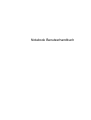 1
1
-
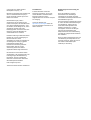 2
2
-
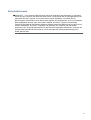 3
3
-
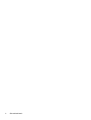 4
4
-
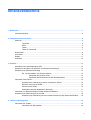 5
5
-
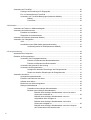 6
6
-
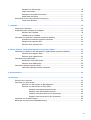 7
7
-
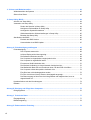 8
8
-
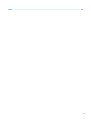 9
9
-
 10
10
-
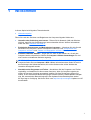 11
11
-
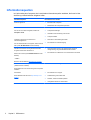 12
12
-
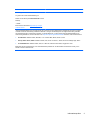 13
13
-
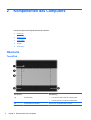 14
14
-
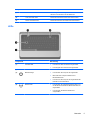 15
15
-
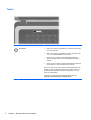 16
16
-
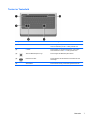 17
17
-
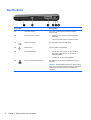 18
18
-
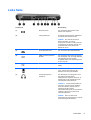 19
19
-
 20
20
-
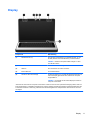 21
21
-
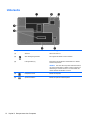 22
22
-
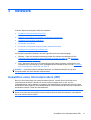 23
23
-
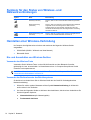 24
24
-
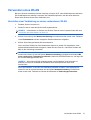 25
25
-
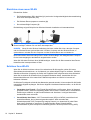 26
26
-
 27
27
-
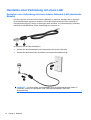 28
28
-
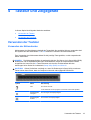 29
29
-
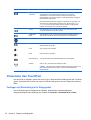 30
30
-
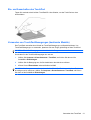 31
31
-
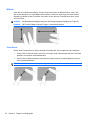 32
32
-
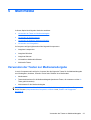 33
33
-
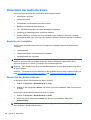 34
34
-
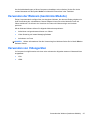 35
35
-
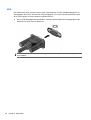 36
36
-
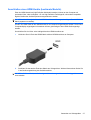 37
37
-
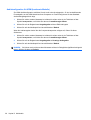 38
38
-
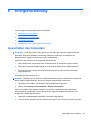 39
39
-
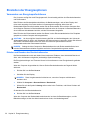 40
40
-
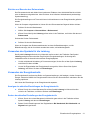 41
41
-
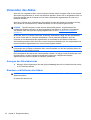 42
42
-
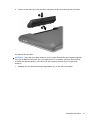 43
43
-
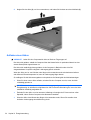 44
44
-
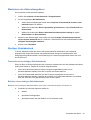 45
45
-
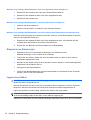 46
46
-
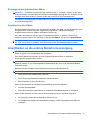 47
47
-
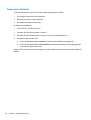 48
48
-
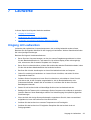 49
49
-
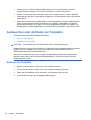 50
50
-
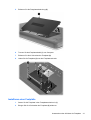 51
51
-
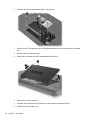 52
52
-
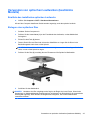 53
53
-
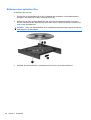 54
54
-
 55
55
-
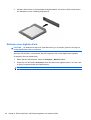 56
56
-
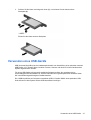 57
57
-
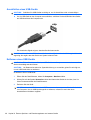 58
58
-
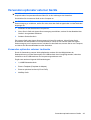 59
59
-
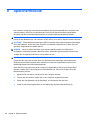 60
60
-
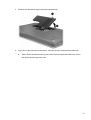 61
61
-
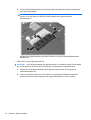 62
62
-
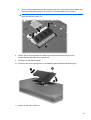 63
63
-
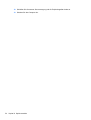 64
64
-
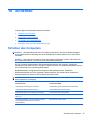 65
65
-
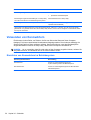 66
66
-
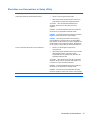 67
67
-
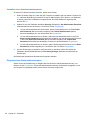 68
68
-
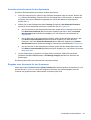 69
69
-
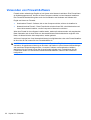 70
70
-
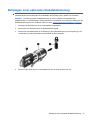 71
71
-
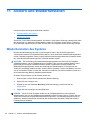 72
72
-
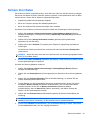 73
73
-
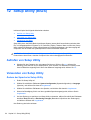 74
74
-
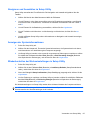 75
75
-
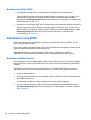 76
76
-
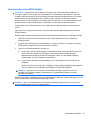 77
77
-
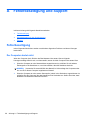 78
78
-
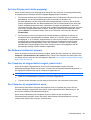 79
79
-
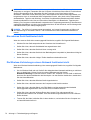 80
80
-
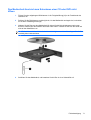 81
81
-
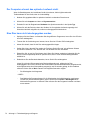 82
82
-
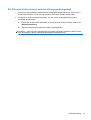 83
83
-
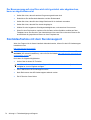 84
84
-
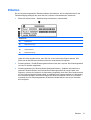 85
85
-
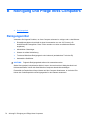 86
86
-
 87
87
-
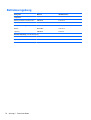 88
88
-
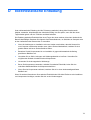 89
89
-
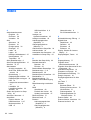 90
90
-
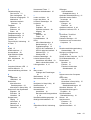 91
91
-
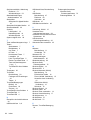 92
92
HP 630 Notebook PC Benutzerhandbuch
- Typ
- Benutzerhandbuch
- Dieses Handbuch eignet sich auch für
Verwandte Artikel
-
HP ProBook 4435s Notebook PC Benutzerhandbuch
-
HP ProBook 4331s Notebook PC Benutzerhandbuch
-
HP ProBook 6465b Notebook PC Benutzerhandbuch
-
HP ZBook 15 Base Model Mobile Workstation Benutzerhandbuch
-
HP ProBook 4540s Notebook PC Benutzerhandbuch
-
HP EliteBook 8470p Notebook PC Benutzerhandbuch
-
HP ZBook 14 Mobile Workstation (ENERGY STAR) Benutzerhandbuch
-
HP ProBook 450 G1 Notebook PC Benutzerhandbuch
-
HP Mini 100e Education Edition Benutzerhandbuch
-
HP 655 Notebook PC Benutzerhandbuch